Unetbootin es un Programa multiplataforma que nos permite grabar en una memoria USB una gran cantidad de distribuciones de Linux asi como Windows, para evitarnos usar un CD o DVD.
Todos hemos querido alguna vez instalar un sistema operativo (Sea Windows o Linux) en otro ordenador. Y hemos pensado de seguro seguro en usar un CD y al no contar con este nos hemos sentido desahuciados… Pues ahora vamos a aprender a hacerlo de una manera sencilla usando un USB, de manera que podamos arrancar la instalacion de una manera fácil en donde sea.
Lo vamos a hacer con Windows 10 (Que tiene el metodo mas séncillo), y por el lado de Linux con Ubuntu por ser una de las distribuciones GNU/Linux de referencia.
Windows 10 tiene una herramienta oficial
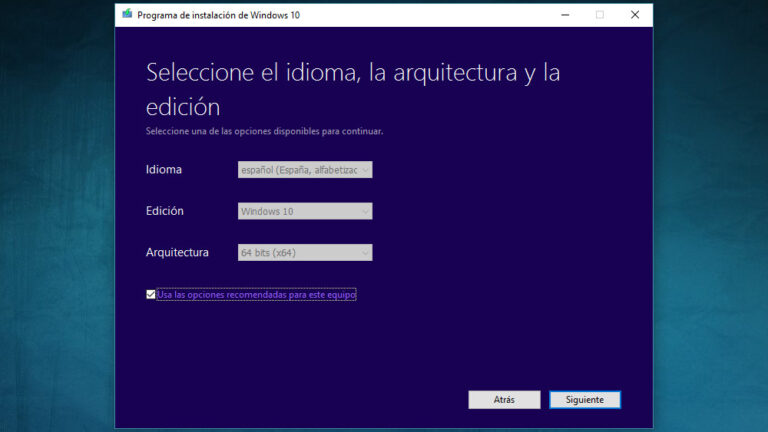
Primero lo haremos con Windows 10, el mas reciente sistema operativo de Microsoft. Aquí todo es mas fácil, ya que como ya indicamos, los de Redmon han diseñado su propia herramienta para crearte este USB de arranque. Se le llama Media Creation tool, y nos va a permitir instalar el sistema. Así que lo primero va a ser descargar la herramienta.
Una vez que tengamos descargado el archivo, vamos a ejecutarlo para que empiece a trabajar. Primero te pedirá aceptes sus términos de licencia, para luego preguntarte si quieres actualizar tu equipo o crear un medio de instalación para otros equipos. Es esta segunda opción la que nos interesa y las que nos permitirá conseguir nuestro objetivo. La seleccionaremos y luego presionaremos en siguiente.
Ahora tendremos que elegir las características de la versión de Windows que queremos pasar a la unidad. Por defecto vendrán seleccionadas algunas. Pero como no tienen que ser necesariamente las que tu quieres, podrás cambiarlas y elegir por ejemplo: El idioma, la edición o la arquitectura.
Luego se te presentaran mas opciones. Podras crear una Unidad Flash USB, que es lo que estamos haciendo hoy, pero si lo deseas tambien podrias descargar la imagen de disco ISO de Windoes 10. Conectaremos el USB que queremos utilizar, elegimos la opcion de unidad flash y luego finalmente daremos a siguiente para ir al menú en el que eligiremos las letras de tu USB y seguir.
A partir de aquí ya de todo se encargará la aplicación de forma automática. Lo primero que hará será descargar la imagen del sistema operativo de los servidores de Microsoft, y sin hacer nada más procederá a instalarlo en el USB. Dependiendo de tu conexión a internet puede tarde un poco, pero una vez terminada ya tendrás un USB con Windows listo para ser arrancado desde él. Luego solo lo conectaras al ordenador, dispositivo o laptop que desees y podrás instalar Windows 10.
Unetbootin, la que nunca falla!

Ahora, si lo que deseas es instalar una distribución GNU/linux, la herramienta indicada es Unetbootin. Esta es multiplataforma, ya que esta disponible para Windows, GNU/LINUX y MACos, y ni siquiera tienes que instalarla. Solo tenemos que descargarla de su pagina web oficial en la versión que necesites y ejecutarla de manera directa.
Unetbootin es un proyecto ya antiguo, pero se ha logrado mantener actualizado y en forma gracias a que es realmente sencilla de usar. Destacando en que ni siquiera necesitas descargar la ISO del sistema operativo que quieras instalar (como MAC o las version GNU/LINUX populares por ejemplo), ya que las tiene en una lista predeterminada.
Ni bien ejecutes la aplicación, veras que tendrás la opción de escoger la distro que desees. Y luego, la versión que quieras de la distribución que elegiste, todo muy fácil.
En el caso de que no encuentres la distro que necesitas, ya sea porque no esté en la lista, porque quieres una versión más moderna, o simplemente porque prefieres crear un USB con Windows 7, hay una segunda opción llamada DiscoImagen que te permitirá utilizar una que ya hayas descargado con antelación.
En este caso, elige la opción ISO en el desplegable, y a la derecha pulsa sobre el icono de los tres puntos para abrir un explorador de archivos, ir a la carpeta donde la tengas y hacer doble click sobre ella para seleccionarla. A continuación, en el desplegable Tipo elige la opción de USB, pues es en una de estas unidades en la que quieres instalarla, y en el de Unidad elige la letra de tu USB. Una vez configurados los parámetros, sólo pulsa el botón Create y la aplicación se encargará del resto
Te puede interesar





